小米手机中相册照片中的马赛克功能怎么使用
相信大家在给图片进行美化的时候,马赛克是非常重要的功能,今天小编就告诉大家小米手机中相册照片中的马赛克功能怎么使用。
具体如下:
1. 首先我们打开手机中的相册,进入相册界面之后我们选择一张照片。
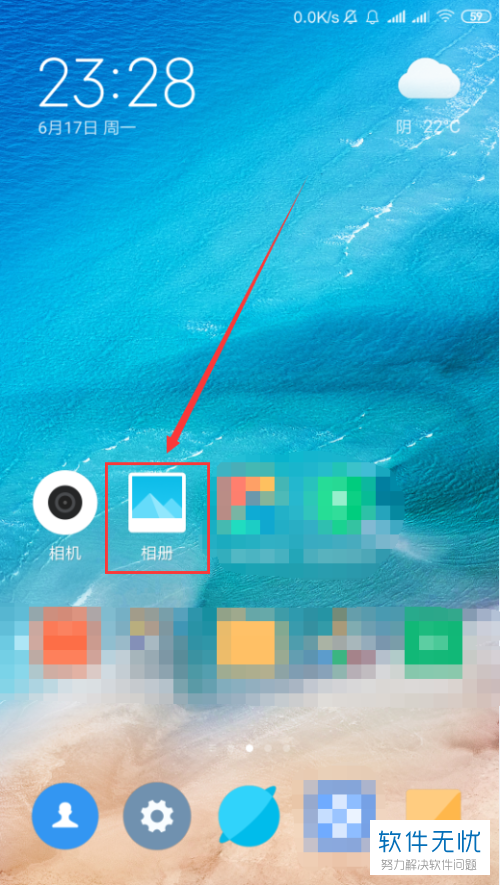
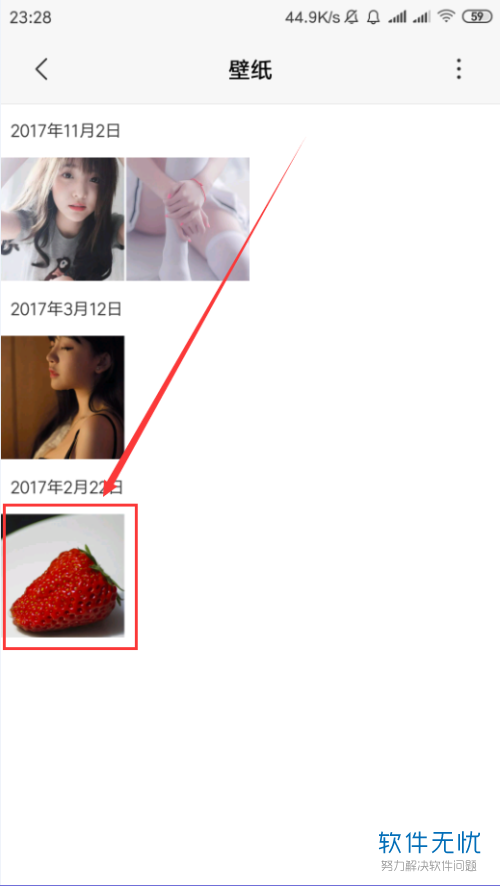
2. 进入照片详情界面中我们点击下面的“编辑”选项,然后在弹出 的窗口中点击“马赛克”。

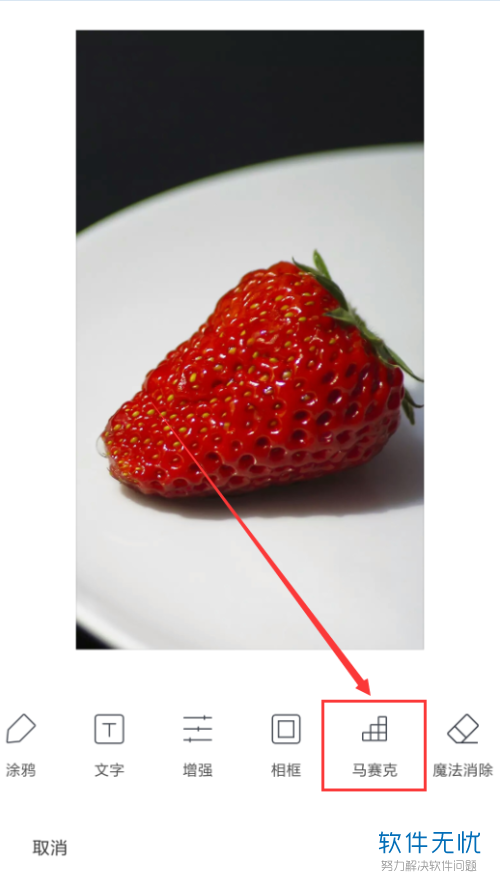
3. 之后我们选择马赛克的样式,在图片中进行涂抹即可。

4. 我们可以使用不用的效果一起进行涂抹。
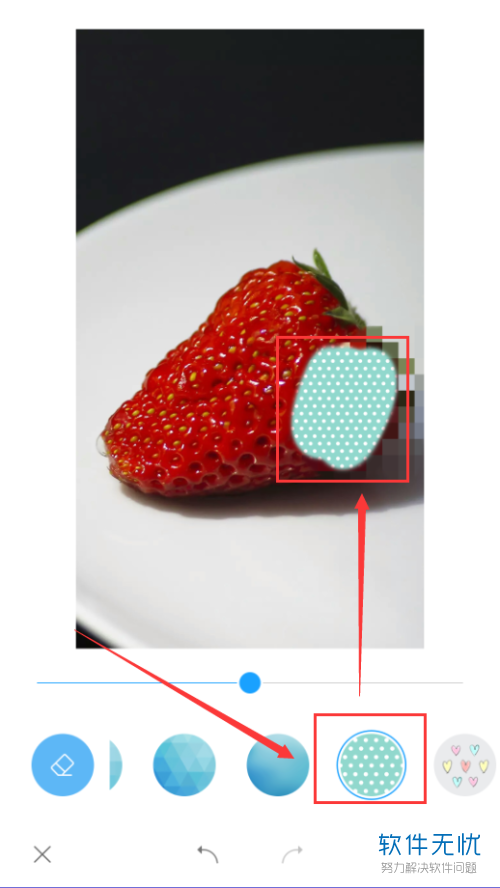
5. 如果不满意可以点击左侧的橡皮擦图标在图中涂抹,即可消除马赛克,
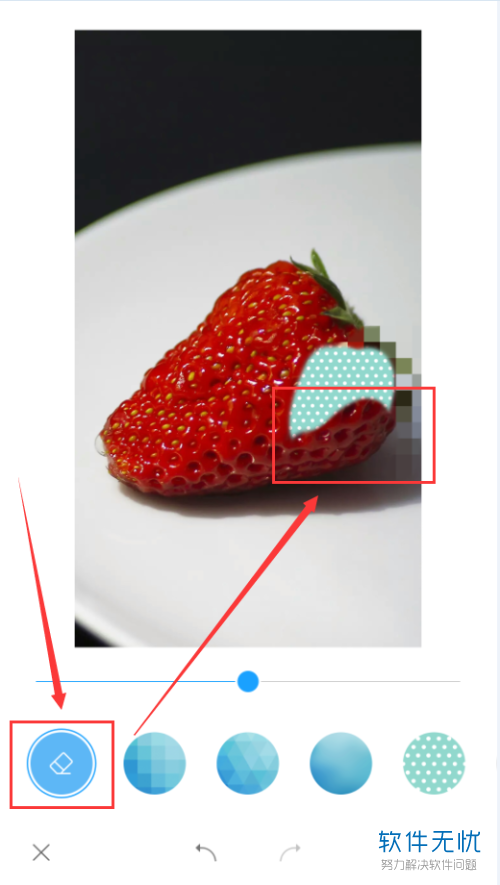
6. 点击下方的箭头可以回到上一步或者进入下一步,

7. 最后操作好之后点击右下方的√即可,想取消该操作的话点击左下方的×。
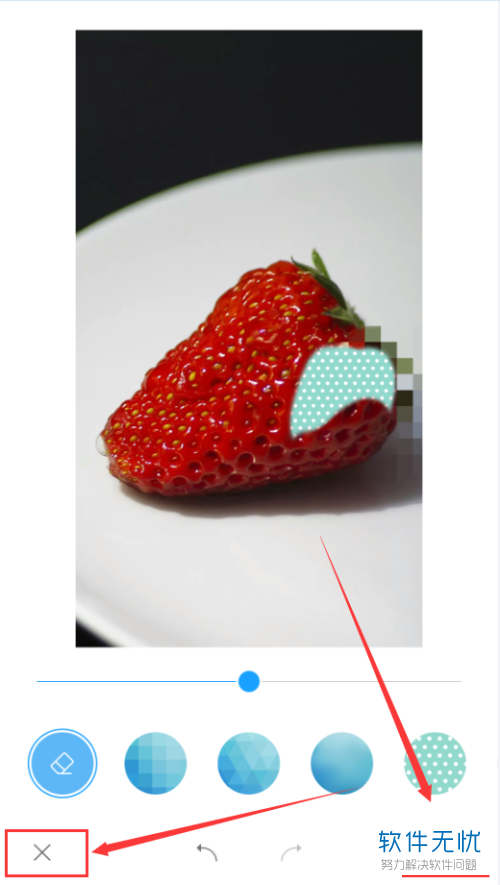
以上就是小米手机中相册照片中的马赛克功能使用的方法。
猜你喜欢
更多-
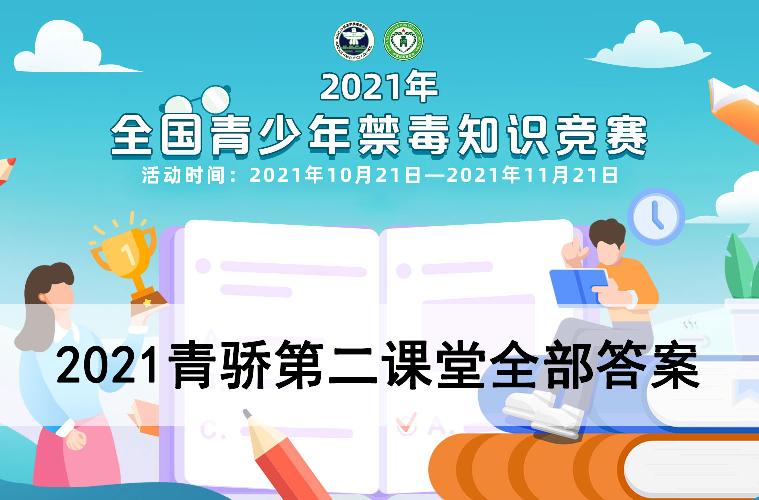 2021青骄第二课堂全部答案
2021青骄第二课堂全部答案其他 2021-10-23
-
 oppo云服务平台登录入口
oppo云服务平台登录入口其他 2025-02-08
-
 2021青骄第二课堂五年级所有答案
2021青骄第二课堂五年级所有答案其他 2021-10-24
-
 2021青骄第二课堂初二所有答案
2021青骄第二课堂初二所有答案其他 2021-10-24
-
 电气鼠什么梗
电气鼠什么梗其他 2021-02-06
